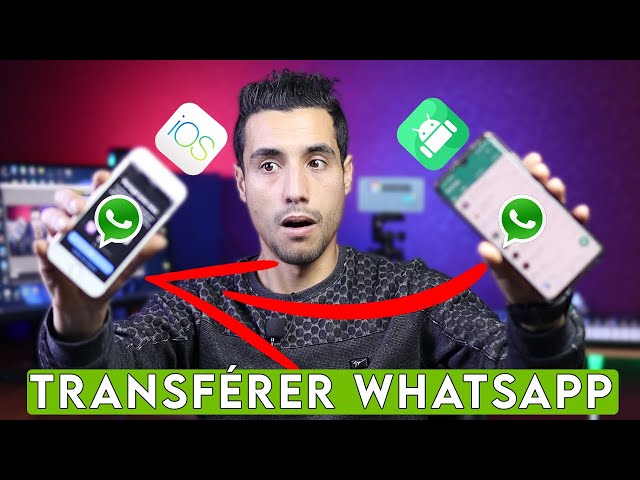iMyFone iTransor for WhatsApp - logiciel de transfert de WhatsApp
Meilleur outil pour transférer WhatsApp sur un nouveau téléphone, iPhone ou Android, et sauvegarder WhatsApp sur PC gratuitement. 99% taux de réussite et moins de 10 minutes.
Essai gratuit *100% sécurisé | sans malware
Vous venez de recevoir un nouveau téléphone ? C'est super ! Au contraire, en ce qui concerne le transfert des données, ce processus peut être décourageant, surtout celui des données importantes sur WhatsApp que vous ne voudrez jamais perdre.
Ne vous en faites pas ! Nous avons un tutoriel idéal pour éliminer tous vos soucis.
Afin de savoir comment transférer WhatsApp sur un nouveau téléphone, y compris le transfert de WhatsApp entre des systèmes différents, lisez ce qui suit.
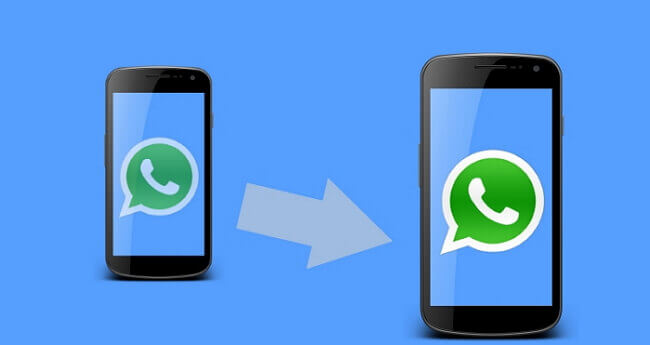
Comment transférer WhatsApp sur un nouveau téléphone en un clic - Android ⇌ iPhone
Afin de transférer les conversations WhatsApp d'un téléphone à un autre entre les systèmes d'exploitation différents, WhatsApp officiel et des marques de téléphone n'arrêtent jamais leurs recherches. Depuis des années, Migrer vers iOS Apple et Samsung smart switch ont lancé les fonctionnalités dédiées au transfert de WhatsApp entre Android et iPhone.
Malgré leurs potentiels, tous les deux outils officiels ont besoin d'être évolués pour le moment. Le taux de réussite est relativement bas et est affecté par beaucoup d'éléments. Les données ne sont pas garanties d'être transférées d'un téléphone à un autre. Le plus important, il est nécessaire de réinitialiser votre téléphone de destination aux réglages d'usine, soit un téléphone tout neuf, pour effectuer le transfert de WhatsApp.
Si vous voulez vous appuyer sur ces deux outils pour transférer WhatsApp sur un autre téléphone, vous serez probablement déçu. Mais ne vous inquiétez pas. Mons vous propose un logiciel tiers de transfert WhatsApp iMyFone iTransor for WhatsApp qui est très efficace en matière de gestionnaire de données WhatsApp.
▼ Voici un tableau qui vous indique les avantages ou inconvénients des outils de transfert de WhatsApp
| Compatibilité | Réinitialisation d'usine (données d'appareil effacées) | Taux de réussite | Résultat de transfert | Vitesse de transfert | Transférer WhatsApp de manière sélective | |
|---|---|---|---|---|---|---|
| iTransor for WhatsApp | iPhone vers Android Android vers Android iPhone vers iPhone (Android 2-12 de toutes marques et toutes les version iOS) |
Sans réinitialisation d'usine | Taux de réussite élevé (99 %) | Transférer toutes vos données WhatsApp | Moins de 10 minutes | Prise en charge |
| Samsung Smart Switch | Requis | Faible taux de réussite (bloqué et erreurs fréquentes) | Parfois toutes les données ne peuvent pas être transférées et reçues | 10 Minutes ou plus (affecté par de nombreux facteurs) | Non prise en charge | |
| Migrer vers iOS | Android vers iPhone (iOS 15.5 ou ultérieur) | Requis | Faible taux de réussite (bloqué et erreurs fréquentes ) | Parfois toutes les données ne peuvent pas être transférées et reçues | 10 Minutes ou plus (affecté par de nombreux facteurs) | Non prise en charge |
C'est une option idéale pour transférer WhatsApp lors du changement de téléphone. Il s'occupe de transférer les conversations WhatsApp entre les appareils iOS et Android, soit d'Android vers Android, d'iPhone vers iPhone ou d'Android vers iPhone ou vice versa. Ce logiciel tiers est conçu pour rendre ce processus beaucoup plus facile.
Pour transférer les historiques WhatsApp sur un nouveau téléphone, iTransor for WhatsApp utilise un procédé simple : il suffit de connecter les appareils à l'ordinateur et de transférer directement les messages WhatsApp sur un nouveau téléphone. Voici d'autres fonctionnalités d'iTransor for WhatsApp :
-
Son utilisation est très simple et totalement sûre, qu'il soit iOS ou Android.
-
Il est entièrement compatible avec toutes les versions de l'iOS/Android et tous les modèles iPhone et Android.
-
iTransor for WhatsApp peut sauvegarder WhatsApp gratuitement sur PC en quelques clics et économise l'espace pour votre appareil et Cloud.
-
Vous pouvez restaurer la même sauvegarde sur le même iPhone à une date ultérieure ou sur un nouvel iPhone ou appareil Android.
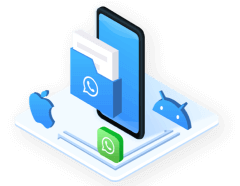
Plus d'infos sur cet outil dans cet avis (un coupon de réduction inclus).
Suivez les étapes suivantes pour transférer les messages WhatsAp sur un nouveau téléphone :
Étape 1.Lancez iTransor for WhatsApp sur votre ordinateur. Connectez les deux appareils à votre PC avec le câbles USB. Cliquez sur Transférer WhatsApp entre les appareils . Cliquez sur Transférerpour lancer le transfert.
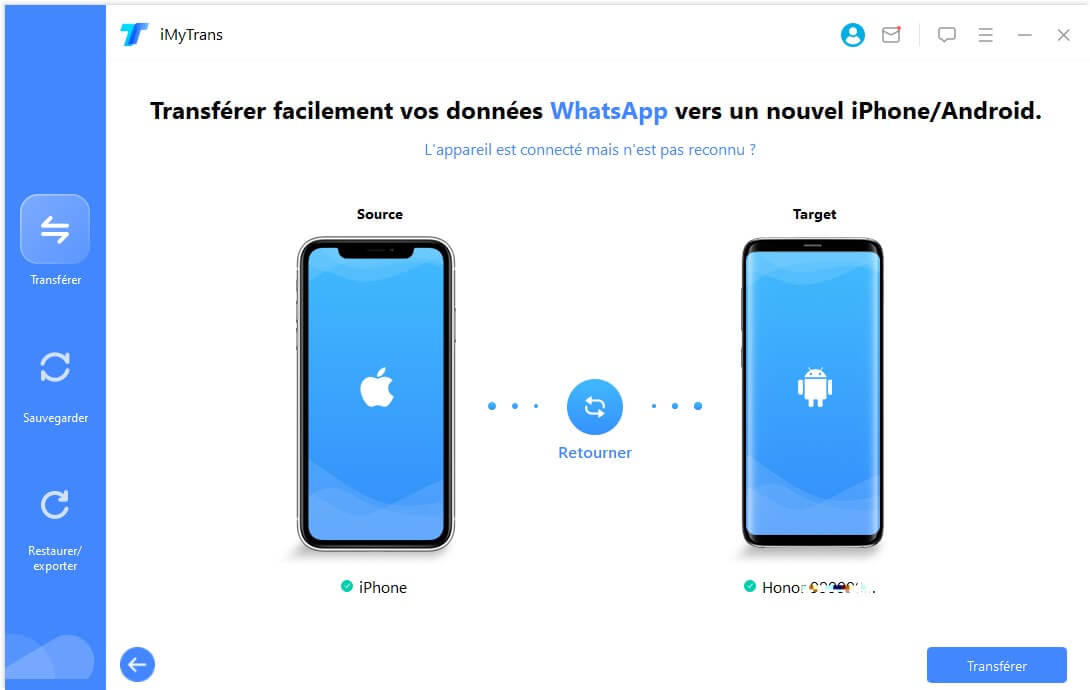
Étape 2.Appuyez sur OK au bout de la confirmation des données WhatsApp existantes sur votre appareil. (Il est donc préférable de sauvegarder les messages WhatsApp avec iTransor for WhatsApp à l'avance. La fonction de sauvegarde est totalement gratuite.)
Étape 3. Cliquez sur "Transférer" pour commencer le processus. Cliquez sur "OK" pour confirmer l'action.
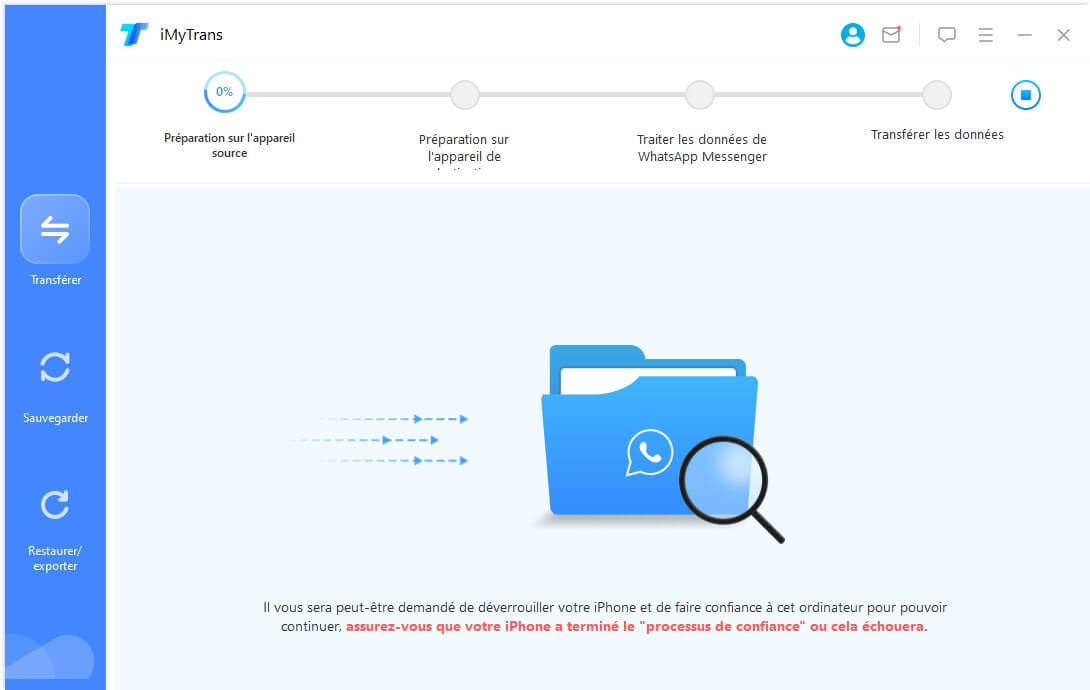
Étape 4.Le processus de transfert fonctionnera automatiquement, il suffit de s'assurer que les deux appareils restent connectés tout au long du processus. Une fois terminé, vous pourrez voir les messages WhatsApp transférés sur le nouveau téléphone.
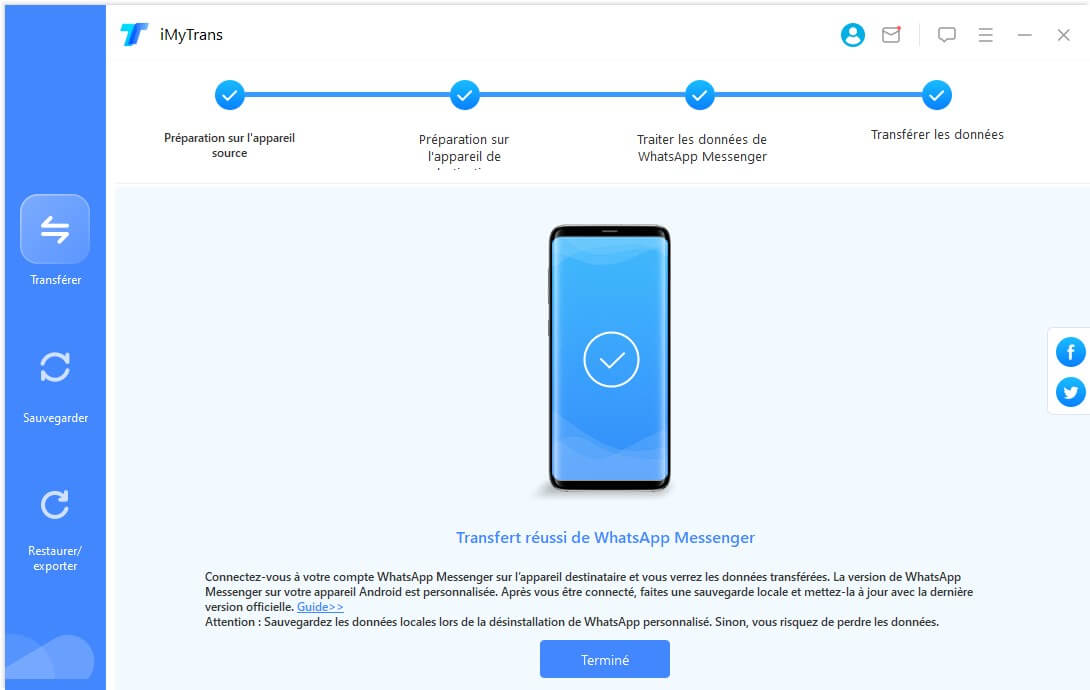
Voici une excellente vidéo qui vous montrera comment transférer WhatsApp sur un nouveau téléphone.
Sachez quelles sont les méthodes de transférer WhatsApp lors du changement de téléphone entre des systèmes d'exploitation. Découvrez comment transférer WhatsApp sur nouveau téléphone du même système d'exploitation.
Transférer WhatsApp sur un nouveau téléphone : d'iPhone vers iPhone
La sauvegarde iCloud est un excellent moyen de transférer des données WhatsApp sur un nouveau téléphone, en cas du transfert WhatsApp entre iPhone et iPhone. Voici un guide détaillé :
Étape 1.Sur votre ancien iPhone, ouvrez réglages > votre Apple ID en haut de la page > iCloud > iCloud Drive. Assurez-vous que WhatsApp est également activé.
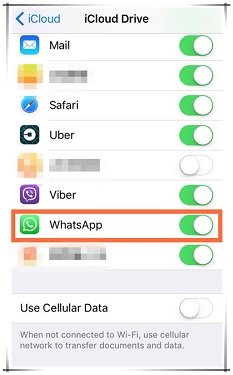
Étape 2.Ouvrez maintenant WhatsApp, puis appuyez sur Réglages > Discussions > Sauvegarde et sélectionnez ensuite Sauvegarder maintenant. Ceci sauvegardera toutes les discussions WhatsApp sur iCloud.
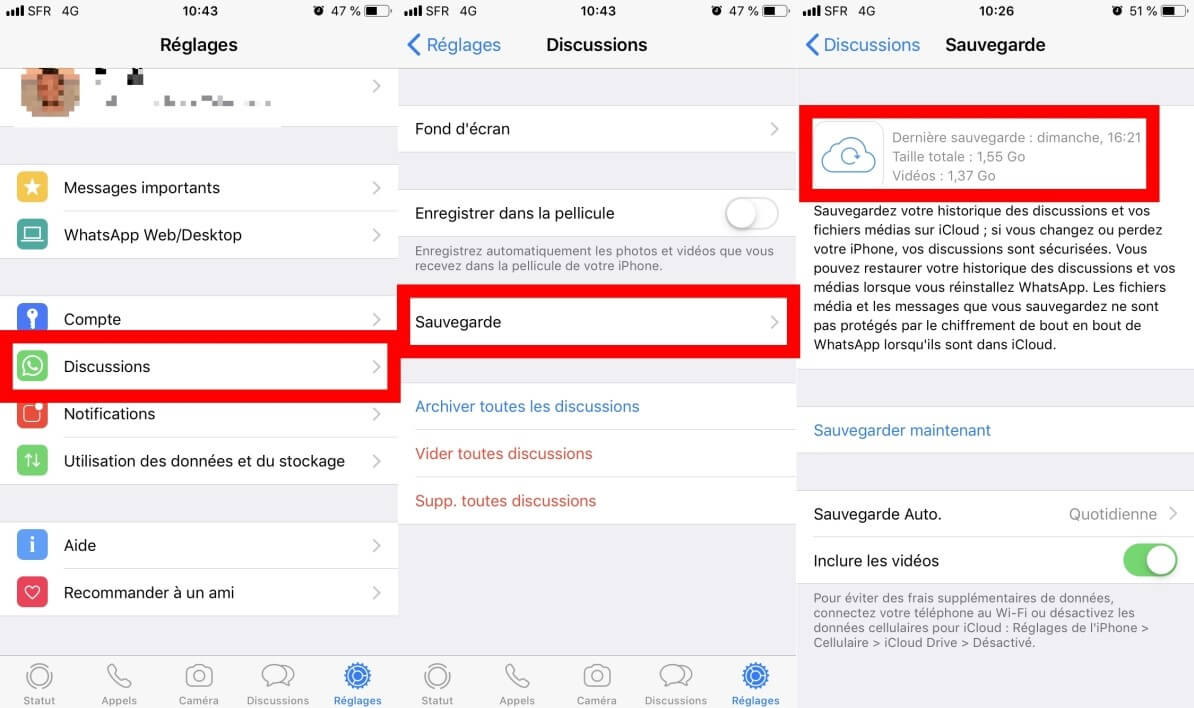
Étape 3.Connectez-vous au compte WhatsApp sur le nouvel iPhone, puis sélectionnez l'option Restaurer l'historique des discussions pour commencer à transférer les données WhatsApp de l'ancien iPhone vers le nouvel iPhone.
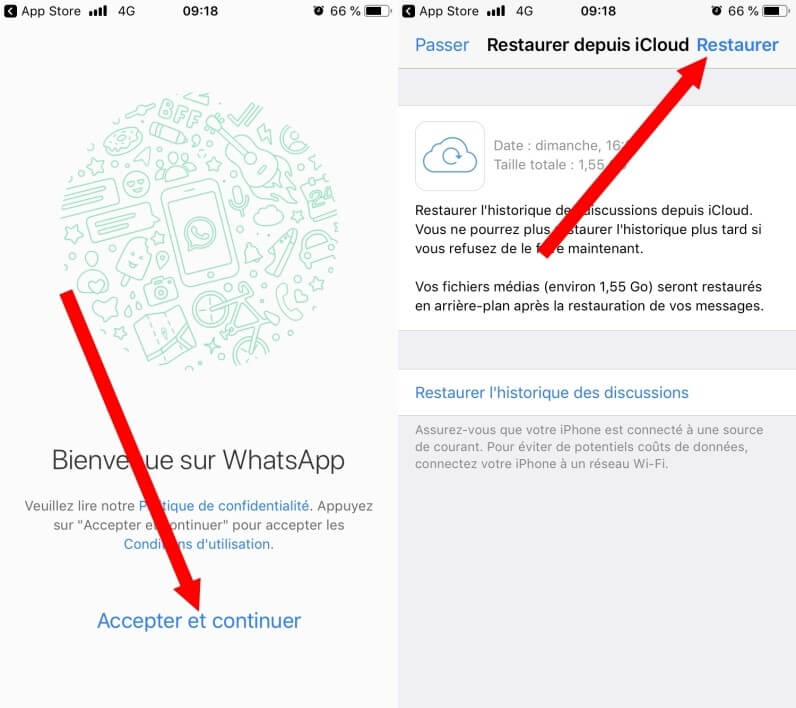
Inconvénients :
- Vous n'avez l'espace de stockage gratuit que de 5GB sur iCloud. Il est presque impossible de sauvegarder toutes les données WhatsApp à la fois.
- Le transfert peut réduire une longue durée lorsque vous avez une grande granitée de fichiers multimédia.
Transférer WhatsApp sur un nouveau téléphone : Android vers Android
Une des méthodes les plus efficaces pour transférer les conversations WhatsApp d'un téléphone Android à un autre est d'utiliser Google Drive. Voici comment procéder :
Étape 1.sur l'appareil Android source, lancez WhatsApp puis allez dans le Menu > Paramètres > Discussions > Sauvegarde des conversations.
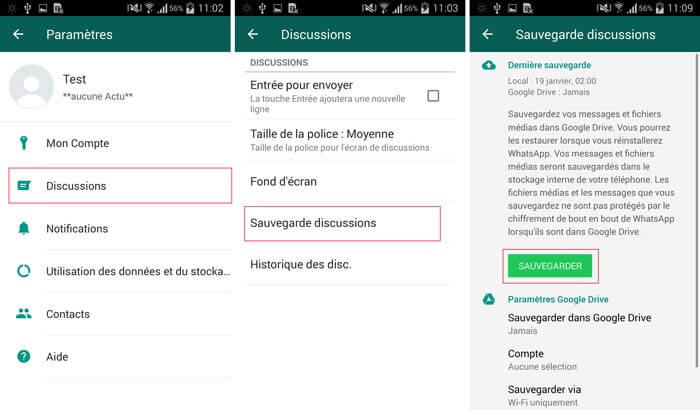
Étape 2.Appuyez sur Sauvegarder sur Google Drive et sélectionnez la fréquence de sauvegarde que vous souhaitez utiliser pour le processus de sauvegarde automatique. Cliquez sur Sauvegarder pour sauvegarder toutes les données WhatsApp sur l'appareil.
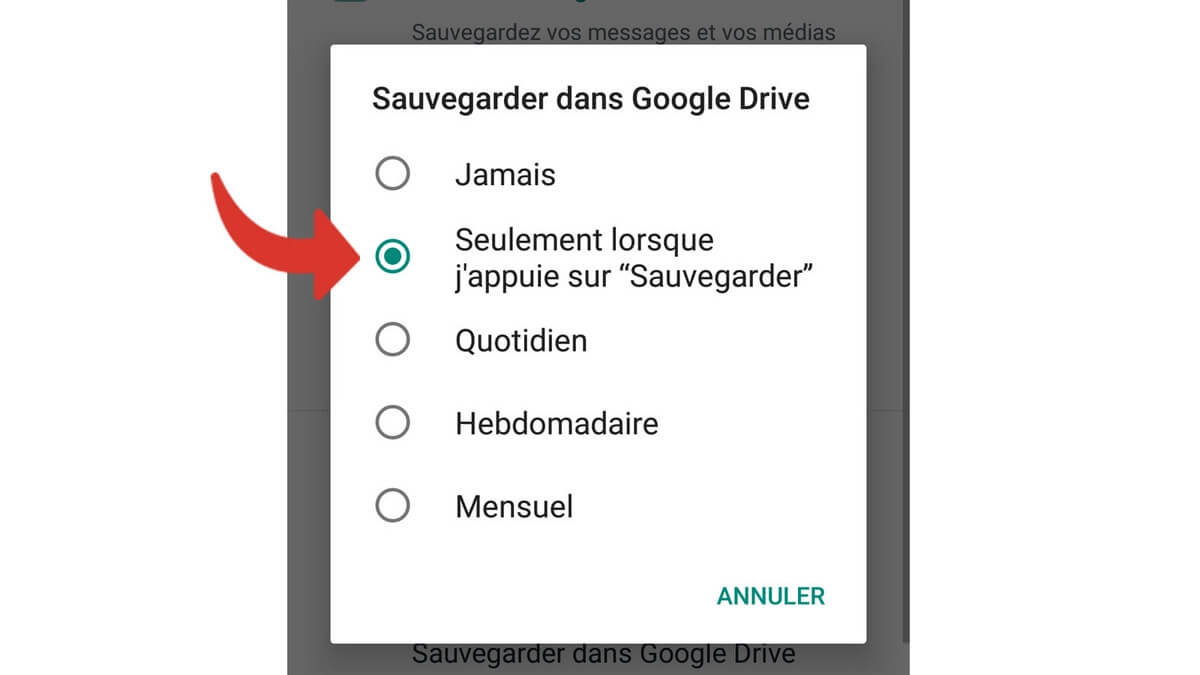
Étape 3.Sur l'appareil Android cible, téléchargez WhatsApp et connectez-vous. Une fois que vous avez vérifié votre numéro de téléphone, vous serez invité à restaurer les discussions à partir de Google Drive.
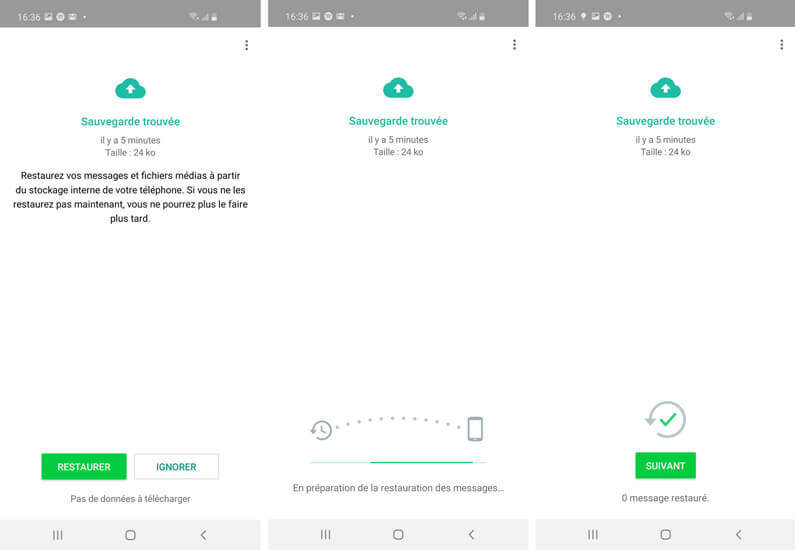
Inconvénients :
- Vous ne recevez que 15GB de l'espace gratuit sur Google Drive.
- Google Drive supprime les fichiers qui sont sauvegardés il y a un an et donc vous ne pouvez pas transférer tous les messages WhatsApp.
Conclusion
Le transfert de WhatsApp sur un nouveau téléphone a longtemps été un processus compliqué en raison de la diversité des plateformes. Mais avec un outil comme iMyFone iTransor for WhatsApp,le processus est aussi simple que de connecter les deux appareils à un PC. Si vous avez désespérément besoin de transférer WhatsApp entre deux appareils ayant la même plate-forme ou des plates-formes de systèmes d'exploitation différentes, alors iTransor for WhatsApp est votre meilleur choix.